Како да се реши крахирање и замрзнување на апликациите
Многу иритира кога ја користите вашата омилена апликација, а таа одеднаш ќе престане да работи и ќе се врати на почетниот екран. Ова обично се случува кога Wi-Fi сигналот е слаб или нестабилен или кога има проблеми со мобилните податоци, па доаѓа до неправилности во работатат на апликацијата. Друга причина за крахирање на апликациите за Android е недостатокот на простор за складирање на вашиот уред. Ова се случува и кога ја преоптоварувате внатрешната меморија на вашиот уред со изискателни апликации.
Пред да ги испробате следниве препораки за да го решите овој проблем, проверете дали софтверот на вашиот уред и потребните апликации се ажурирани. Проверете како да го ажурирате софтверот на мобилниот уред според следните чекори.
Чекор 1. Одете во Поставки > Ажурирање на софтвер.
Чекор 2. Допрете Преземање и инсталација.
Чекор 3. Следете ги упатствата на екранот.
Оптимизирајте ја интернет врската
Апликацијата крахира кога интернет врската е бавна или нестабилна. Во овој случај, обично помага оптимизирање на интернет врската. Ако проблемот продолжи, обидете се со следниве чекори.
Чекор 1. Исклучете ги мобилните податоци или Wi-Fi рутерот на неколку минути.
Чекор 2. Исклучете го уредот и Рестартирајте го.
Чекор 3. Вклучете го мобилните податоци или вклучете го рутерот и поврзете се на Wi-Fi.
Чекор 4. Ако апликацијата сè уште крахира и не работи, обидете се да се поврзете на друга мрежа.
Ако проблемот продолжи, можете да ги промените поставките за да го решите проблемот како што е опишано подолу.
Со оваа метода се решава проблемот со крахирање на апликации за Андроид така што се бришат непотребните податоци кои апликацијата ги складира во вашиот уред. Следете ги деталните упатства подолу за да ги избришете несаканите податоци и кеш меморијата на апликацијата.
Чекор 1. Одете во Поставки и изберете Апликации.
Чекор 2. На списокот со прикажани апликации, изберете ја соодветната апликација.
Чекор 3. Допрете Складирање > Избриши податоци или Избриши кеш меморија.
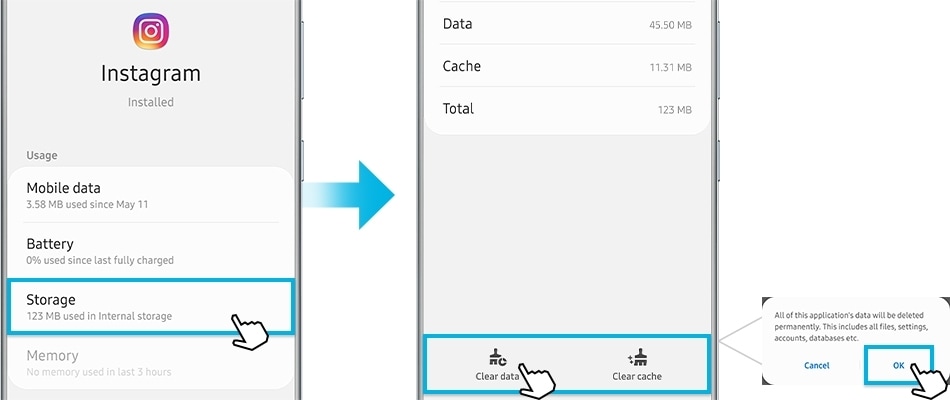
Недостатокот на простор за складирање на Андроидот е многу чест проблем, бидејќи зачувуваме голем број датотеки што ја полнат меморијата на уредот. За важните апликации да работат добро, избришете ги апликациите што ретко ги користите или непотребните документи за да ослободите простор во внатрешната меморија на уредот.
За проверка:
Чекор 1. Одете на Поставки > Апликации.
Чекор 2. Допрете Повеќе опции (три вертикални точки) во горниот десен агол > Сортирај по > Големина.
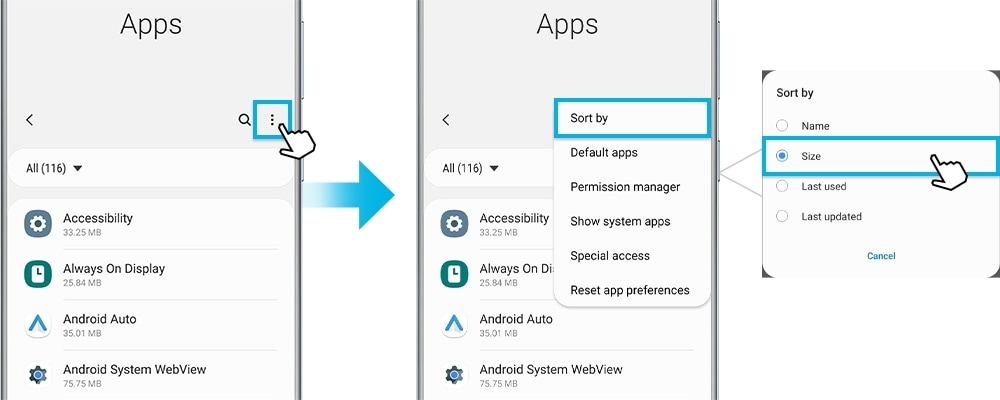
За бришење:
Чекор 1. Одете на Поставки > Апликации.
Чекор 2. Изберете ја апликацијата.
Чекор 3. Допрете Деинсталирај за да ослободите простор за складирање.
Неправилната инсталација на апликацијата исто така може да предизвика проблем со крахирање на апликациите за Андроид. Апликацијата мора да ја преземете од Google Play Store и да ја користите само по успешна и целосна инсталација на вашиот уред. Ако вашите апликации одеднаш престанат да работат, избришете ги или деинсталирајте ги од вашиот уред и по неколку минути повторно внимателно инсталирајте ги.
Чекор 1. За да ја деинсталирате апликацијата од Андроид уредот, одете на Поставки > Апликации.
Чекор 2. Изберете ја апликацијата > допрете Деинсталирај.
Чекор 3. Одете во Google Play Store и повторно инсталирајте ја апликацијата.
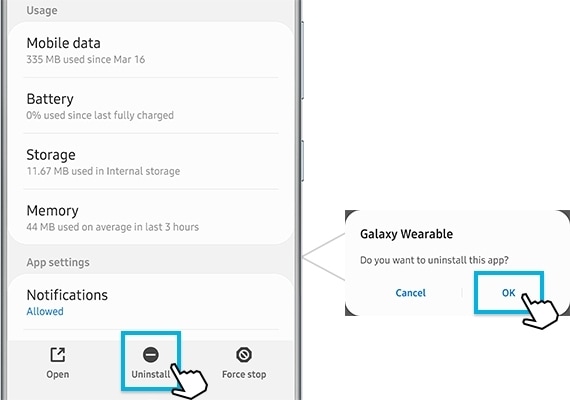
Враќањето на Андроид уредот на фабрички поставки мора да биде вашата последна опција затоа што ги брише сите податоци и поставки на уредот. Секако ви препорачуваме да направите резервна копија од сите важни податоци пред да го ресетирате уредот на фабрички поставки. За да го вратите уредот на фабрички поставки додека е вклучен, следете ги овие чекори.
Чекор 1. Одете во Поставки > пронајдете и допрете Општо управување.
Чекор 2. Допрете Ресетирање > Враќање на фабрички поставки.
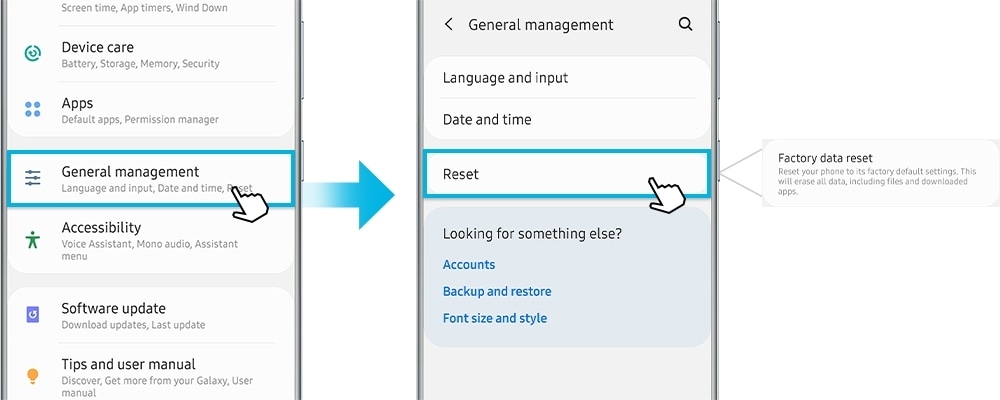
Имајте на ум дека со ова ќе се избришат сите податоци, вклучувајќи ги и датотеките и преземените апликации.
Забелешка: Снимките на екранот на уредот и менито може да се разликуваат во зависност од моделот на уредот и верзијата на софтверот.
Дали оваа содржина е корисна?
Благодариме за повратните информации
Одговори на сите прашања.





